解决 macOS 更新卡住问题的实用指南
保持 macOS 系统更新是确保计算机安全,并能体验最新软件功能的关键。 每个 Mac 用户都不可避免地需要进行系统更新,但有时会遇到更新过程中卡住的情况。
其中最常见的问题就是更新进度条停滞不前,导致更新过程无法完成。 如果你的 Mac 也遇到这种情况,不必过于担心。 以下是一些你可以尝试的解决方法。
macOS 更新卡住的潜在原因
Mac 在更新时卡住的原因可能有很多,以下是一些常见的因素:
- 网络连接速度慢或不稳定
- 苹果服务器出现故障
- Mac 内部存储空间不足
- SMC 或 NVRAM 出现问题
- MacBook 电池电量过低
你可以尝试以下步骤来解决这些问题。
1. 重新启动或强制重启 Mac
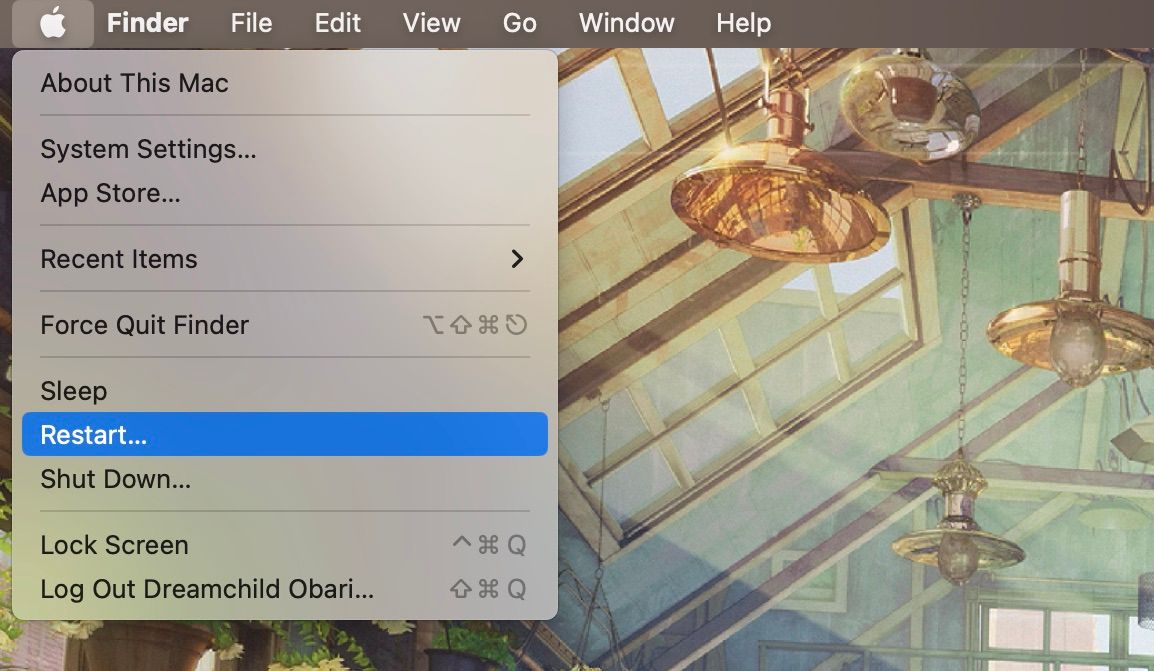
重启计算机是解决问题的经典方法,这并非没有道理。重新启动可以终止错误进程并释放内存,确保重要的 macOS 进程正常运行并获得足够的系统资源。
要重启 Mac,请点击菜单栏中的 Apple 标志,然后选择“重新启动”。如果无法正常重启 (例如,Mac 已经死机),你可以强制关闭 Mac。
2. 检查网络连接和设置
由于更新需要通过互联网下载,所以首先检查网络连接是否存在问题至关重要。
如果怀疑是网络问题,首先应该重启路由器。如果你使用有线连接,请确保网线正确插入。如果使用 Wi-Fi,可以尝试断开网络上其他闲置设备的连接,以增加带宽。
如果条件允许,建议使用以太网连接代替 Wi-Fi,因为以太网速度更快,下载过程更稳定。
你还可以尝试使用公共 DNS 服务器来提升网速。具体操作步骤如下:
以下是一些常用的公共 DNS 服务器:
| 服务器名称 | 主 DNS | 辅助 DNS |
| 谷歌 | 8.8.8.8 | 8.8.4.4 |
| 开放DNS | 208.67.222.222 | 208.67.220.220 |
| DNS观察 | 84.200.69.80 | 84.200.70.40 |
| 四方9 | 9.9.9.9 | 149.112.112.112 |
| 云耀 | 1.1.1.1 | 1.0.0.1 |
此外,检查是否有防病毒软件或 VPN 程序限制了网络连接也很重要。这些应用可能会有阻止下载或更新的安全设置。可以暂时禁用这些软件,然后尝试重新更新。
3. 连接充电器并释放存储空间
Mac 在更新时需要满足一定的条件,意外断电可能会导致数据损坏。因此,如果电池电量过低,Mac 可能会暂停更新,直到连接电源。
同时,更新文件通常体积较大,会占用大量的磁盘空间。如果 Mac 上的存储空间不足,也可能导致更新停止。你可以通过清理旧文件、媒体,使用清理工具,或者增加 iCloud 存储空间来释放磁盘空间。
要查找 Apple 的存储管理建议,请打开“系统设置”,选择“通用” > “存储”。 点击每个项目旁的“信息”按钮,可以查看清理选项。
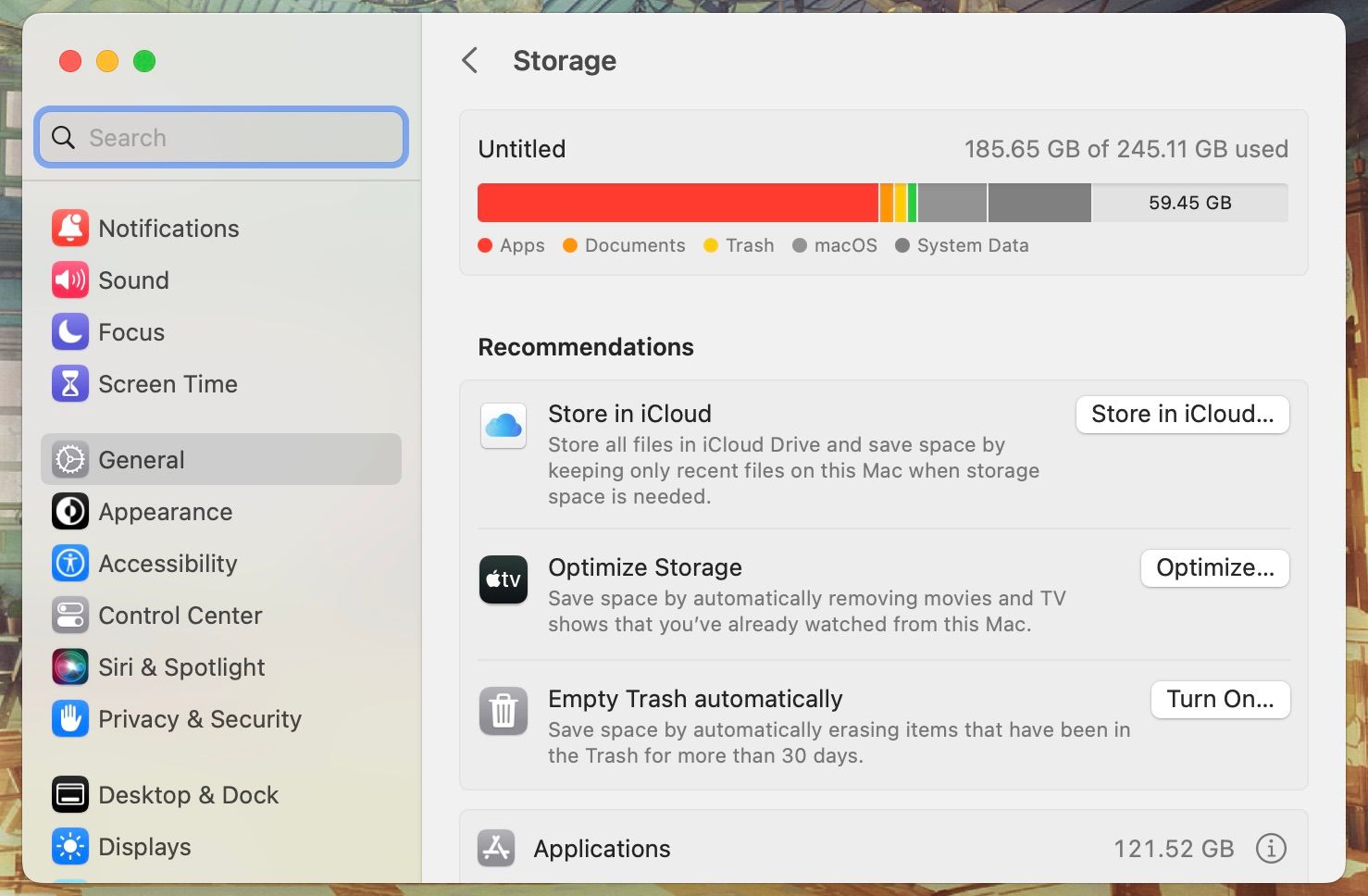
4. 在安全模式下进行更新
安全模式是一种诊断模式,启动时只加载必要的后台进程。 它可以扫描并修复系统问题,并清理缓存文件。 你可以尝试在安全模式下进行 macOS 更新,看看是否能够顺利进行。
Mac 有不同的启动模式,访问方式会因 Apple 芯片或 Intel 芯片的型号而异。 你可以查阅相关的 macOS 启动模式指南,了解如何将 Mac 置于安全模式。
5. 重置 Mac 的 SMC 和 NVRAM

NVRAM 是计算机内存的一部分,用于存储关键设置信息和内核崩溃信息。如果 macOS 软件更新遇到困难,重置 NVRAM 可能会有所帮助。按照以下步骤操作:
Apple 芯片的 Mac 不需要重置 SMC 和 NVRAM,简单的重启即可。
重置 Mac 的 SMC 对于解决硬件底层通信问题也很重要,操作方法因 Mac 型号而异。最好参考相关指南获取详细说明。
6. 检查 Apple 服务器状态
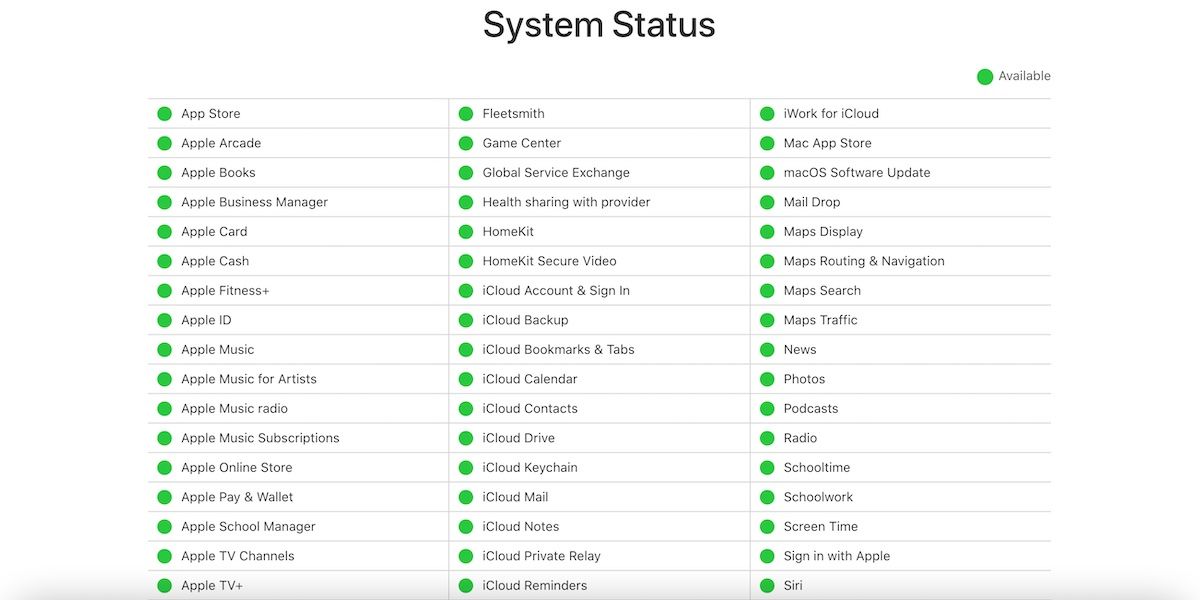
如果问题并非由你的网络连接或电脑引起,很可能是 Apple 服务器的问题。Mac 需要连接 Apple 服务器才能下载 macOS 更新。服务器可能会因为多种因素而不可用。
最常见的原因之一是访问量过大。当有大量用户同时尝试访问时,服务器可能会被拥堵。特别是在 Apple 发布新软件时,可能有数十万甚至数百万人同时尝试下载。少数情况下,服务器也可能出现故障而停机。
你可以访问 Apple 的系统状态网站,查看 macOS 软件更新系统是否可用。如果显示绿色圆点,表示服务正常,否则表示不可用。
7. 耐心等待一段时间

你可能不太喜欢这个建议,但耐心等待有时是最佳选择。特别是当你尝试了以上所有方法都无效时,可以尝试将 Mac 放置一夜,第二天早上再检查更新是否完成。
更新进度条显示的剩余时间有时并不准确,可能会在电脑重新校准后进行调整。同时,其他问题(如网速慢)也可能是天气或临时网络服务提供商问题造成的,这些问题有时会自行解决。
macOS 更新可能需要一些时间
请记住,macOS 更新可能需要一些时间,即便网速很快。更新程序需要被安装和启动,请耐心等待,不要过于着急,否则可能会适得其反,拖慢更新进度。